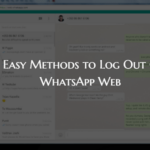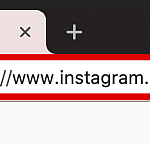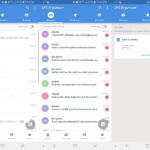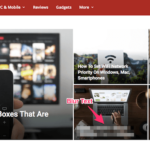WhatsApp Web es una forma conveniente de usar nuestra aplicación de mensajería instantánea favorita en una computadora. La declaración también es válida para la aplicación WhatsApp para Windows PC y Mac. WhatsApp Web ayuda a ser productivo, ya que no es necesario usar nuestro teléfono para mirar y responder mensajes importantes mientras trabaja. Pueden ser atendidos directamente desde tu PC mediante WhatsApp Web o su aplicación para el ordenador. Pero, ¿y si desea cerrar sesión en la web de WhatsApp? Estas son las 3 formas sencillas de cerrar sesión en la sesión activa de WhatsApp en la Web o PC / Mac.
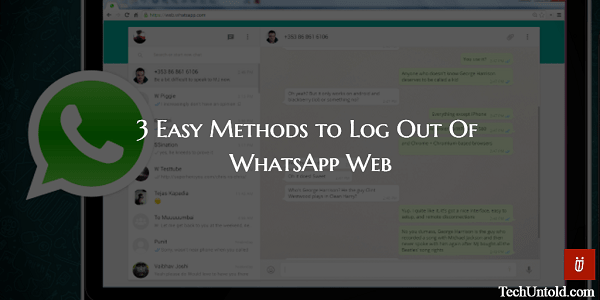
>Cerrar sesión en WhatsApp Web
¿Usó WhatsApp Web en un sistema compartido por varios usuarios o le dio su PC para ayudar a alguien donde ha iniciado sesión en su WhatsApp? Si su situación es similar, definitivamente debería cerrar la sesión de su cuenta de WhatsApp en la web, ya que puede usarse para rastrear los mensajes de WhatsApp .
Entonces, vamos a sumergirnos.
Método 1: cerrar sesión en WhatsApp Web
Puede utilizar este método si actualmente tiene acceso a esa computadora en particular.
1. En la pantalla Web de WhatsApp, haga clic en los tres puntos verticales en la esquina superior derecha de la barra lateral izquierda . Justo encima de donde se enumeran las conversaciones.
2. Haga clic en Cerrar sesión en el menú.
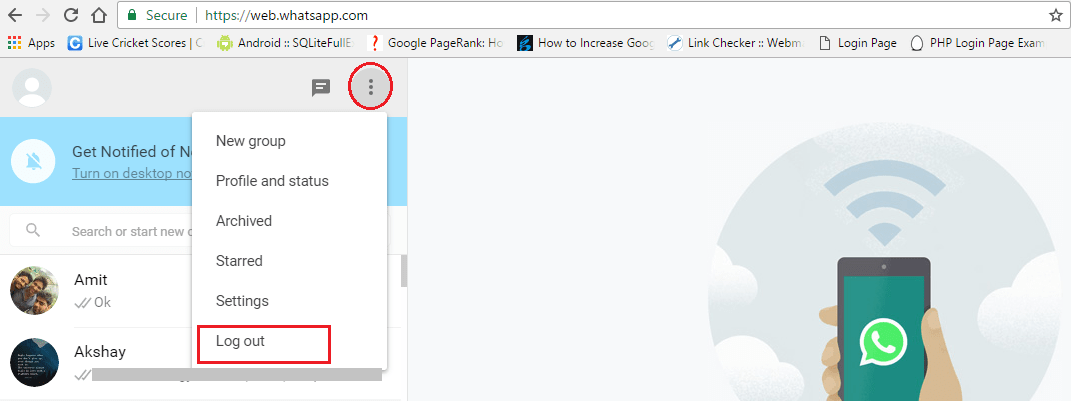
>Esto finalizará su sesión web de WhatsApp en ese navegador. Al abrir WhatsApp Web ahora en ese navegador, le pedirá que vuelva a escanear el código QR.
Lea también: Cómo obtener recibos de lectura en WhatsApp incluso si está apagado
Método 2: cerrar sesión en WhatsApp Web de forma remota desde la aplicación de Android e iOS
Si ya ha proporcionado su PC o no tiene acceso físico a la PC donde inició sesión en su cuenta web de WhatsApp, este método vendrá a su rescate.
Estoy usando los pasos y la captura de pantalla de la aplicación WhatsApp para iOS, pero el procedimiento sigue siendo fundamentalmente el mismo para Android también.
1. Abra WhatsApp en su teléfono inteligente y seleccione la pestaña Configuración .
2. En Configuración, seleccione WhatsApp Web / Desktop .
3. Aquí verá todas las computadoras / navegadores en los que inició sesión en su cuenta de WhatsApp en la web. Seleccione Cerrar sesión en todas las computadoras o toque en las que desea cerrar sesión en particular. Finalmente, seleccione Cerrar sesión para confirmar su decisión.
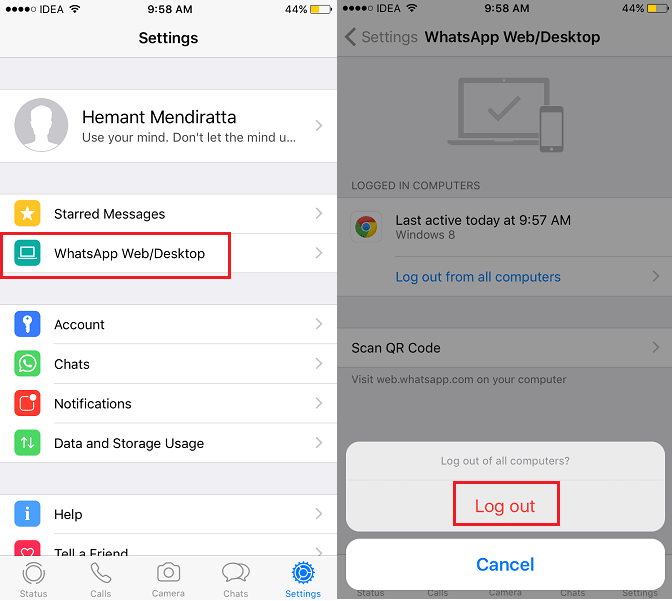
>Con esto, la sesión de WhatsApp finalizará de forma remota en esa computadora.
Lea también: Cómo usar una cuenta de WhatsApp en dos teléfonos al mismo tiempo
Método 3: Borrar el historial del navegador para cerrar sesión en WhatsApp Web
Simplemente, borre el historial del navegador y esto cerrará la sesión de WhatsApp Web.
Si no está dispuesto a eliminar todo el historial de navegación, utilice los siguientes tutoriales para eliminar solo WhatsApp Web del historial del navegador web.
Eliminar el historial de navegación en Android
Obtener texto tachado en Gmail
Entonces, estas son las opciones que tiene para cerrar sesión en WhatsApp Web. Puede elegir cualquiera según sus preferencias.
Si cree que este artículo agrega valor, compártalo en las redes sociales. ¿Conoce alguna otra forma de cerrar sesión en WhatsApp Web? Comparte con nosotros en los comentarios.